- Հեղինակ Lauren Nevill [email protected].
- Public 2023-12-16 18:52.
- Վերջին փոփոխված 2025-01-23 15:20.
Բաց պատուհանների լռելյայն չափի փոփոխման խնդիրը քաջ հայտնի է Internet Explorer 8 բրաուզերի բոլոր օգտվողների համար: Չափը սահմանելու ստանդարտ մեթոդներից բացի, հայտնաբերվել են մի քանի փոքրիկ հնարքներ, որոնք թույլ են տալիս համոզվել, որ ինտերնետ զննարկիչի պատուհանները միշտ բացվում են ամբողջ էկրանով:
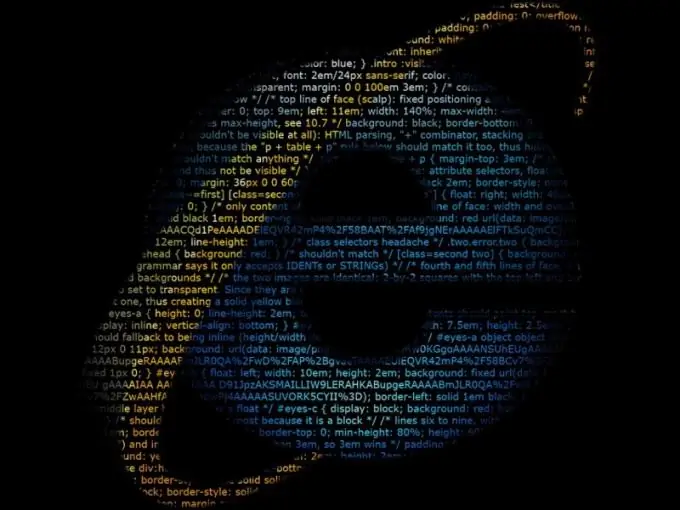
Հրահանգներ
Քայլ 1
Նախ, օգտագործեք Internet Explorer- ում բաց պատուհանների չափը սահմանելու ստանդարտ մեթոդը. Callանգահարեք ինտերնետ զննարկիչի պատկերակի համատեքստային ընտրացանկը `աջ սեղմելով առաջադրանքի տողի վրա և կրկնել նույն գործողությունը Internet Explorer տողի բացվող ցուցակում, Բացված ենթամենյուում ընտրեք «Հատկություններ» և հատկությունների երկխոսության դաշտում կիրառեք վանդակը «Ընդլայնել ամբողջ էկրանին» դաշտի վրա: Կիրառեք կատարված փոփոխությունները ՝ կտտացնելով OK:
Քայլ 2
Փորձեք այլընտրանքային մեթոդներ: Ընդարձակեք Internet Explorer- ի ցանկացած պատուհան ավելի փոքր չափի և քաշեք պատուհանի սահմանները մինչև ամբողջովին ընդարձակվելու ՝ առանց «Առավելագույնի հասցնելու» կոճակի օգտագործման: Սեղմեք Ctrl գործառույթի ստեղնը և այն պահելիս ընդլայնել «Ֆայլ» ընտրացանկը ինտերնետ զննարկչի պատուհանի սպասարկման վերին մասում: Նշեք «Ավարտել» հրամանը, բայց մի օգտագործեք պատուհանի վերևի աջ անկյունում գտնվող [X] կոճակը ՝ հավելվածից դուրս գալու համար: Ստուգեք այն պատուհանների չափերը, որոնք բացում կամ փոխարինում են Ctrl փափուկ բանալին Shift- ով, եթե չափերը չեն փոխվել:
Քայլ 3
Գործարկել Internet Explorer- ը և զանգահարել բաց էջի ցանկացած հղման համատեքստային մենյու ՝ աջ կտտացնելով ՝ հետևյալ մեթոդը օգտագործելու համար: Նշեք «Բացել նոր պատուհանում» հրամանը և վերադառնալ զննարկչի առաջին բաց պատուհանի: Անջատեք այն և ձեռքով քաշեք մնացած Ինտերնետ բրաուզերի պատուհանի սահմանները ցանկալի չափի: Մի օգտագործեք «Մեծացնել» կոճակը, քանի որ այդ փոփոխությունները չեն պահվում համակարգի կողմից: Սեղմեք Ctrl գործառույթի ստեղնը և այն պահելիս ընդլայնել «Ֆայլ» ընտրացանկը ինտերնետ զննարկչի պատուհանի սպասարկման վերին մասում: Նշեք «Ավարտել» հրամանը, բայց մի օգտագործեք պատուհանի վերևի աջ անկյունում գտնվող [X] կոճակը ՝ նույն պատճառներով դիմումից դուրս գալու համար:






